Tin vui cho người dùng Microsoft Edge. Bạn không còn cần phải kích hoạt flag ẩn để cài đặt các chủ đề (theme) từ cửa hàng trực tuyến Chrome Web Store trên Microsoft Edge như trước đây. Hiện tại, Microsoft đã chính thức bật tính năng hỗ trợ theme Chrome theo mặc định bắt đầu từ phiên bản Edge Canary 86.0.593.0.
Về cơ bản, Edge Chromium đi kèm với 2 bộ theme mặc định: Sáng và Tối, và cũng sẽ tuân theo chủ đề chung của hệ điều hành. Chẳng hạn nếu bạn đang sử dụng Windows ở chế độ nền tối (dark mode), Edge cũng sẽ tự động chuyển sang theme Tối theo mặc định. Ngoài những thứ này, Edge không hỗ trợ cài đặt các chủ đề tùy chỉnh trong trình duyệt.
Kể từ khi phát hành, Edge mới đã hỗ trợ Tiện ích mở rộng Chrome (Chrome Extensions) do cả hai cùng được phát triển trên nền tảng Chromium. Điều này cho phép người dùng Edge truy cập Chrome Web Store và cài đặt các tiện ích mở rộng mong muốn một cách dễ dàng hơn. (Edge hiện tại cũng đã sở hữu cửa hàng tiện ích riêng, với sự góp mặt của hơn một nghìn tiện ích mở rộng từ các danh mục khác nhau, tuy nhiên đây vẫn là con số nhỏ so với Chrome Web Store).
Với việc tính năng hỗ trợ theme Chrome theo mặc định, người dùng Microsoft Edge hiện đã có thể cài đặt trực tiếp các theme mới đa dạng, download từ trên Chrome Web Store mà không cần phải kích hoạt flag. Cách làm như sau.
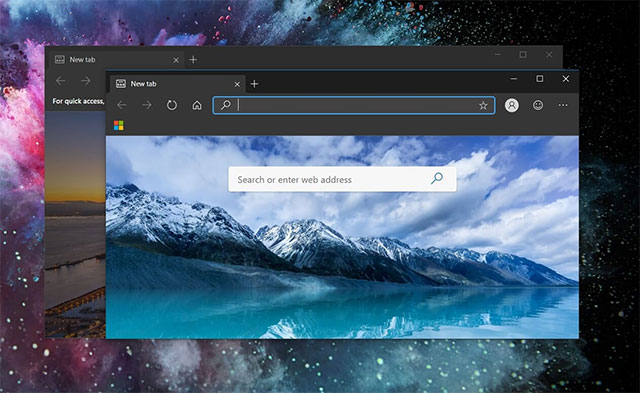
Các cài đặt theme Chrome trên Edge Canary
Nếu bạn đang sử dụng phiên bản Canary của Edge:
Bước 1: Truy cập Chrome Web Store.
Bước 2: Chọn các theme mà mình muốn cài đặt.
Bước 3: Chọn một trong số các theme trên, và nhấp vào “Add to Chrome”. Theme sẽ tự động được cài đặt mà bạn không cần phải làm thêm bất cứ yêu cầu nào.
Cách gỡ cài đặt hoặc xóa theme đã cài đặt khỏi Edge:
Bước 1: Khởi chạy trình duyệt Microsoft Edge.
Bước 2: Truy cập Settings > Appearance, nhấp vào nút “Remove” nằm đối diện với “Custom theme”, theme mặc định sẽ tự động được khôi phục.
Cách cài theme trên Microsoft Edge bằng tiện ích mở rộng
Bước 1:
Để cài đặt được theme từ Chrome Store, người dùng cần phải cài đặt tiện ích Get CRX. Đầu tiên bạn mở trình duyệt Microsoft Edge Chromium rồi nhấn biểu tượng 3 chấm và chọn Extensions.
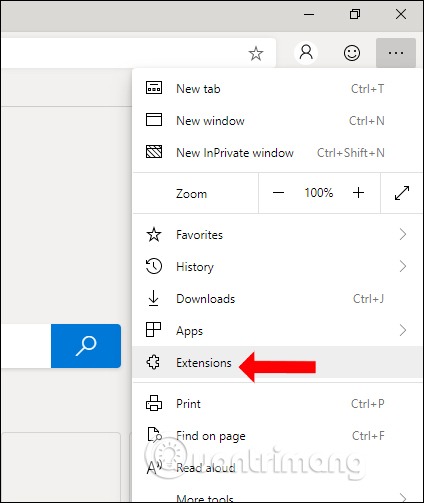
Tiếp đến chúng ta bật tùy chọn Allow extensions from stores để cho phép trình duyệt cài đặt tiện ích mở rộng trên Chrome Web Store.
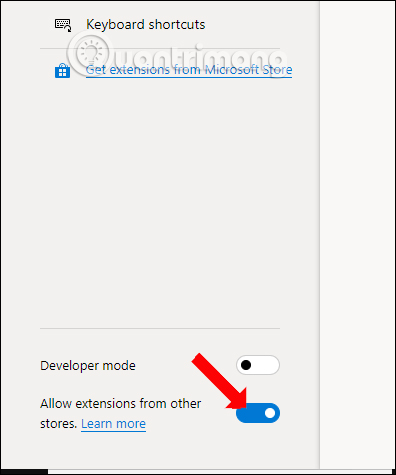
Bước 2:
Tại trình duyệt web chúng ta truy cập vào link dưới đây để cài đặt tiện ích Get CRX trên trình duyệt Edge Chromium.
- Tải tiện ích Get CRX
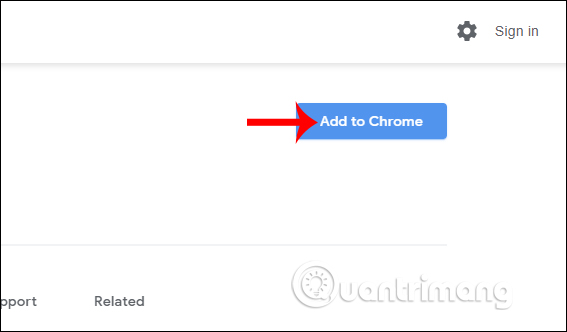
Bước 3:
Mở Chrome Store rồi tìm tới theme mà chúng ta muốn cài đặt trên trình duyệt Edge Chromium, nhấn vào nội dung bên trong của theme. Click chuột phải vào khu vực nền trắng rồi chọn Get CRX of this extensions.
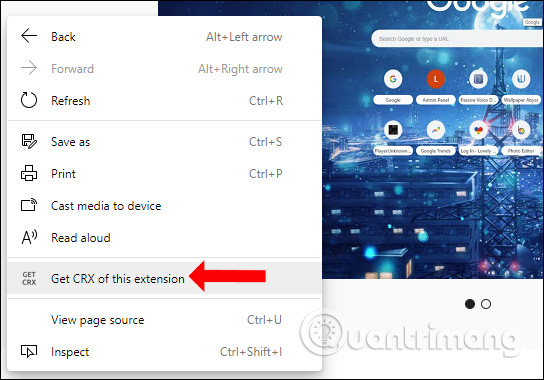
Tiếp đến lưu theme dưới dạng file crx xuống máy tính. Chúng ta có thể tải ứng dụng hoặc theme khác với thao tác như trên.
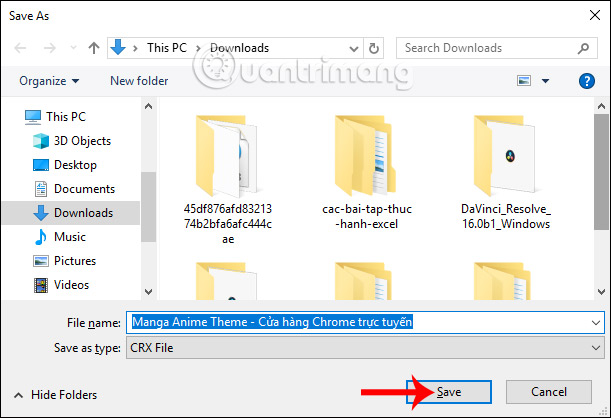
Lưu ý với từng theme mà bạn tải xuống cần phải nhớ ID của chúng để tiến hành xóa sau đó. ID của theme là chuỗi ký tự nằm sau cùng trong URL.
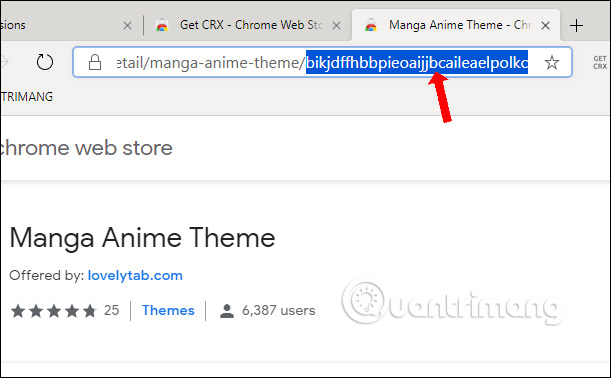
Bước 4:
Quay lại giao diện quản lý tiện ích trên trình duyệt Edge, người dùng kéo và thả file theme vào giao diện này. Nhấn Add để cài theme xuống trình duyệt.
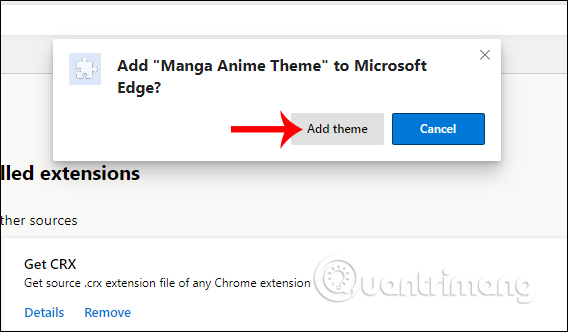
Trong quá trình cài đặt nếu nhận được thông báo ở phía dưới màn hình như dưới đây thì bạn tiếp tục nhấn vào Continue để cài đặt theme.
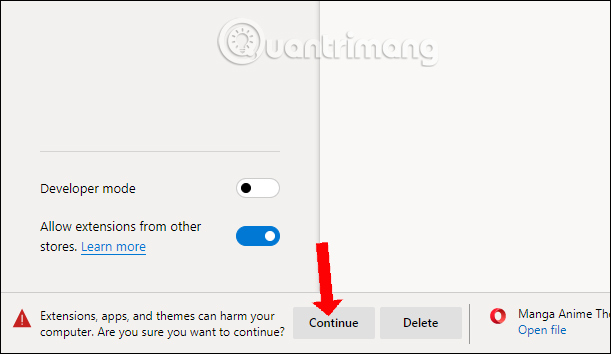
Kết quả giao diện trình duyệt Edge Chromium đã được thay đổi sang giao diện hoàn toàn mới với theme đã cài đặt.
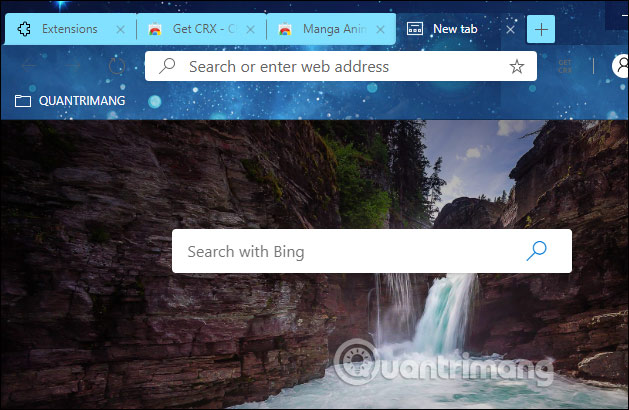
Sẽ chỉ có thanh tab và thanh địa chỉ được áp dụng theme mà thôi. Nếu không muốn dùng theme ngay lúc đó thì bạn nhấn Undo trong giao diện Extension để về với giao diện mặc định.
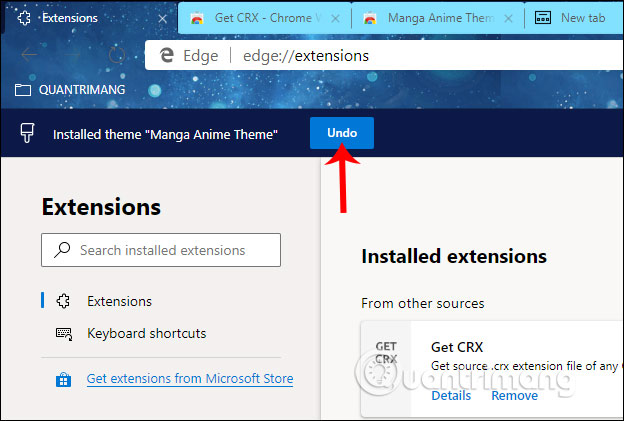
Cách gỡ bỏ theme trên Edge Chromium
Bước 1:
Tại giao diện trình duyệt Edge Chromium người dùng nhập địa chỉ edge://version và nhấn Enter.
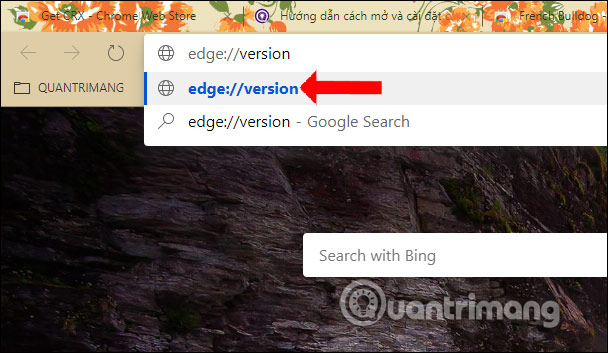
Bước 2:
Hiển thị giao diện mới người dùng tìm và sao chép đường dẫn tại Profile path để lấy đường dẫn truy cập thư mục hồ sơ trình duyệt Edge Chromium.
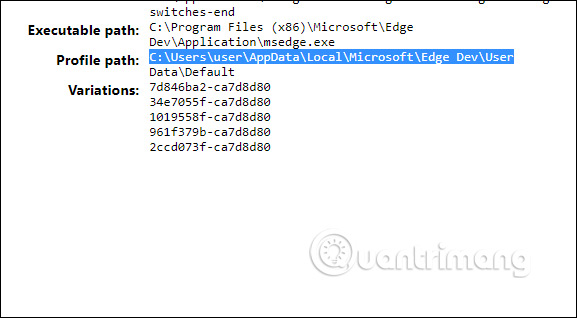
Bước 3:
Truy cập thư mục trên máy tính theo đường dẫn đã sao chép ở giao diện hồ sơ bằng cách dán đường dẫn vào thanh địa chỉ trên Explorer để truy cập nhanh.
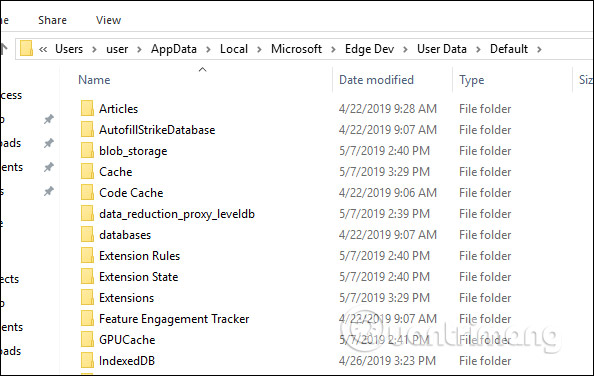
Trong giao diện này người dùng tìm đến tập tin Preferences rồi mở bằng Notepad hoặc công cụ soạn thảo văn bản có trên máy tính.
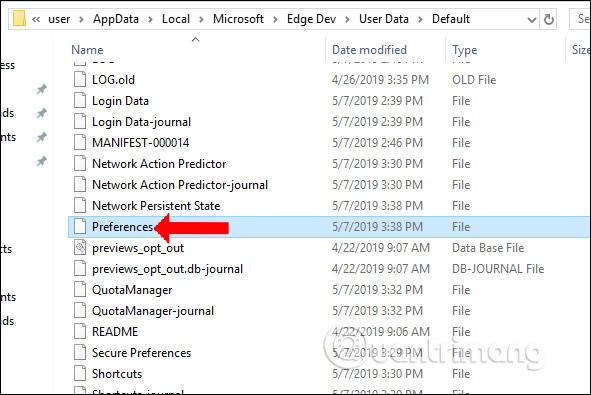
Bước 4:
Trong giao diện mở file Preferences bạn nhấn Ctrl + F để mở hộp thoại tìm kiếm. Tại thanh tìm kiếm người dùng nhập từ khóa "id":"mã ID theme" rồi nhấn Find Next để tìm kiếm.
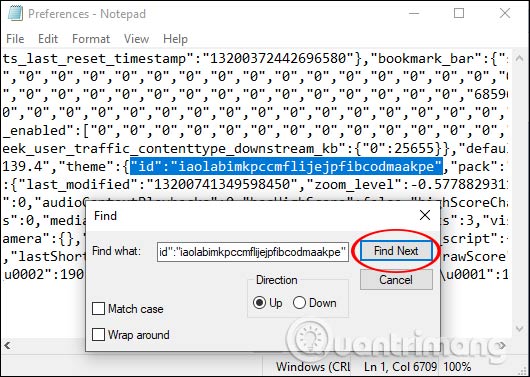
Sau đó chúng ta chỉ cần nhấn xóa ID của theme rồi nhấn Ctrl + S để lưu lại thay đổi cho file Preferences như hình dưới đây là được.
Kết quả giao diện trình duyệt Edge Chromium sẽ quay về với chế độ mặc định.
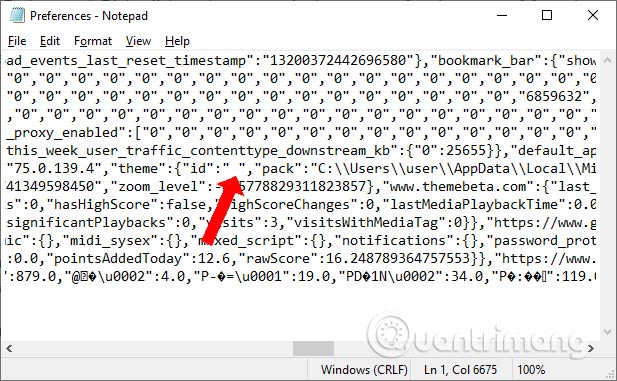
Mặc dù hiện tại theme cài đặt mới chỉ áp dụng cho thanh địa chỉ và thanh tab của Edge Chromium, nhưng đây cũng là cách giúp làm mới trình duyệt. Khi người dùng không muốn sử dụng theme nữa thì xóa ID của theme và cần khởi động lại trình duyệt để thay đổi được áp dụng.
Chúc các bạn thực hiện thành công!
 Công nghệ
Công nghệ  AI
AI  Windows
Windows  iPhone
iPhone  Android
Android  Học IT
Học IT  Download
Download  Tiện ích
Tiện ích  Khoa học
Khoa học  Game
Game  Làng CN
Làng CN  Ứng dụng
Ứng dụng 






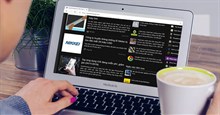











 Linux
Linux  Đồng hồ thông minh
Đồng hồ thông minh  macOS
macOS  Chụp ảnh - Quay phim
Chụp ảnh - Quay phim  Thủ thuật SEO
Thủ thuật SEO  Phần cứng
Phần cứng  Kiến thức cơ bản
Kiến thức cơ bản  Lập trình
Lập trình  Dịch vụ công trực tuyến
Dịch vụ công trực tuyến  Dịch vụ nhà mạng
Dịch vụ nhà mạng  Quiz công nghệ
Quiz công nghệ  Microsoft Word 2016
Microsoft Word 2016  Microsoft Word 2013
Microsoft Word 2013  Microsoft Word 2007
Microsoft Word 2007  Microsoft Excel 2019
Microsoft Excel 2019  Microsoft Excel 2016
Microsoft Excel 2016  Microsoft PowerPoint 2019
Microsoft PowerPoint 2019  Google Sheets
Google Sheets  Học Photoshop
Học Photoshop  Lập trình Scratch
Lập trình Scratch  Bootstrap
Bootstrap  Năng suất
Năng suất  Game - Trò chơi
Game - Trò chơi  Hệ thống
Hệ thống  Thiết kế & Đồ họa
Thiết kế & Đồ họa  Internet
Internet  Bảo mật, Antivirus
Bảo mật, Antivirus  Doanh nghiệp
Doanh nghiệp  Ảnh & Video
Ảnh & Video  Giải trí & Âm nhạc
Giải trí & Âm nhạc  Mạng xã hội
Mạng xã hội  Lập trình
Lập trình  Giáo dục - Học tập
Giáo dục - Học tập  Lối sống
Lối sống  Tài chính & Mua sắm
Tài chính & Mua sắm  AI Trí tuệ nhân tạo
AI Trí tuệ nhân tạo  ChatGPT
ChatGPT  Gemini
Gemini  Điện máy
Điện máy  Tivi
Tivi  Tủ lạnh
Tủ lạnh  Điều hòa
Điều hòa  Máy giặt
Máy giặt  Cuộc sống
Cuộc sống  TOP
TOP  Kỹ năng
Kỹ năng  Món ngon mỗi ngày
Món ngon mỗi ngày  Nuôi dạy con
Nuôi dạy con  Mẹo vặt
Mẹo vặt  Phim ảnh, Truyện
Phim ảnh, Truyện  Làm đẹp
Làm đẹp  DIY - Handmade
DIY - Handmade  Du lịch
Du lịch  Quà tặng
Quà tặng  Giải trí
Giải trí  Là gì?
Là gì?  Nhà đẹp
Nhà đẹp  Giáng sinh - Noel
Giáng sinh - Noel  Hướng dẫn
Hướng dẫn  Ô tô, Xe máy
Ô tô, Xe máy  Tấn công mạng
Tấn công mạng  Chuyện công nghệ
Chuyện công nghệ  Công nghệ mới
Công nghệ mới  Trí tuệ Thiên tài
Trí tuệ Thiên tài